 Če ste navdušeni nad čudovitimi ohranjevalniki zaslona iz zraka na svojem novem Apple TV in želite narediti nekaj podobnega na svojem Macu, imate srečo.
Če ste navdušeni nad čudovitimi ohranjevalniki zaslona iz zraka na svojem novem Apple TV in želite narediti nekaj podobnega na svojem Macu, imate srečo.
SaveHollywood je modul ohranjevalnika zaslona, ki bo deloval na katerem koli računalniku Mac z operacijskim sistemom OS X 10.8 ali novejšim, in vam omogoča, da predvajate kateri koli film, ki ga želite, ko vaš Mac vstopi v način ohranjevalnika zaslona.
Evo, kako ga nastaviti.
Opomba: Dejanske ohranjevalnike zaslona lahko prenesete na svoj Mac z uporabo našega prejšnjega trika, tudi.
Pojdite na spletno mesto SaveHollywood in tam naložite modul. Dobili boste datoteko .dmg - za namestitev slike diska preprosto dvokliknite. Odprite navidezni disk in dvokliknite shranjevalnik SaveHollywood.saver. S tem boste namestili ohranjevalnik zaslona in vas popeljali v ustrezno podokno Sistemske nastavitve.
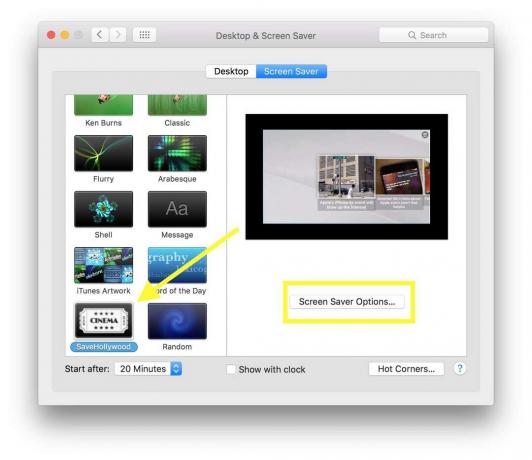
Foto: Rob LeFebvre/Kult Maca
Ko ste tam, kliknite modul SaveHollywood v levem podoknu, da si ogledate predogled. Kliknite gumb Možnosti ohranjevalnika zaslona in nato gumb Plus na vrhu drsnega zaslona. Izberite film iz računalnika Mac, za katerega želite, da ohranjevalnik zaslona deluje v običajnem pogovornem oknu za datoteke. Predvajate lahko filme, posnete z iPhoneom ali iPadom, napovednike filmov, ki jih naložite z interneta, gradiva za usposabljanje, ki ste jih ustvarili, in drugo.

Foto: Rob LeFebvre/Kult Maca
Če dodate več videoposnetkov, kliknite in povlecite videoposnetke na seznamu, da ustvarite želeni vrstni red predvajanja. Če želite, lahko na enak način dodate tudi celotno mapo videoposnetkov.
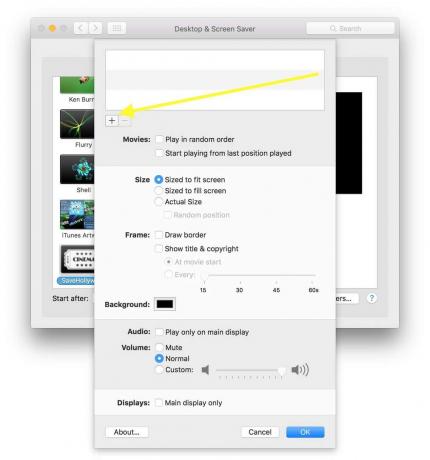
Možnosti vključujejo potrditveno polje Predvajaj v naključnem vrstnem redu, SaveHollywood pa lahko poveste, naj se začne predvajati z zadnje predvajane pozicije, tako da boste videoposnetek vedno začeli od tam, kjer ste nazadnje končali. Videoposnetke lahko prilagodite velikosti zaslona, zapolnite melišče ali predvajate v dejanski velikosti - koristno, če želite predvajati starejše videoposnetke z nižjo ločljivostjo. Okrog videoposnetka lahko narišete obrobo in celo prikažete naslov in avtorske pravice vsakega videoposnetka, če je del same datoteke.
Če imate sekundarni zaslon, lahko celo določite, kje se predvaja zvok, tako da potrdite polje Predvajaj samo na glavnem zaslonu in se prepričajte, da ne dobite smešno neusklajene zvočne tokove in lahko Save Save Hollywood predvajate samo videoposnetke kot ohranjevalnik zaslona na glavnem zaslonu, če to deluje za ti.
Zdaj imate čudovit ohranjevalnik zaslona, ki temelji na filmih in vas bo zabaval, ko bo zaslon prešel v način ohranjevalnika zaslona. Postavite vroč kotiček in ga preizkusite še danes!
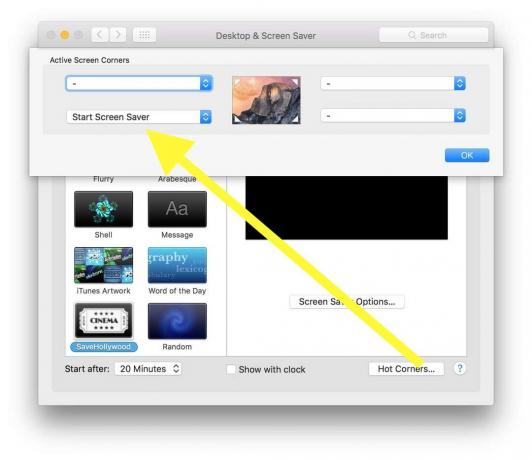
Preko: OS X dnevno

